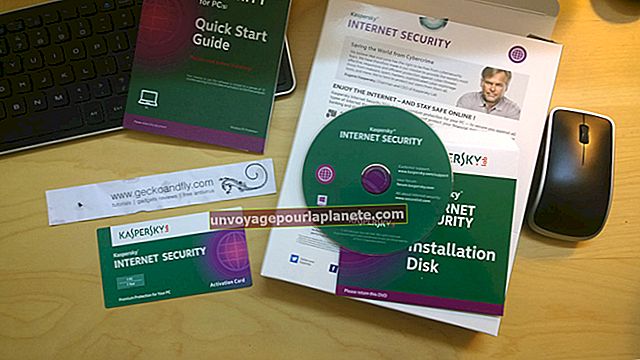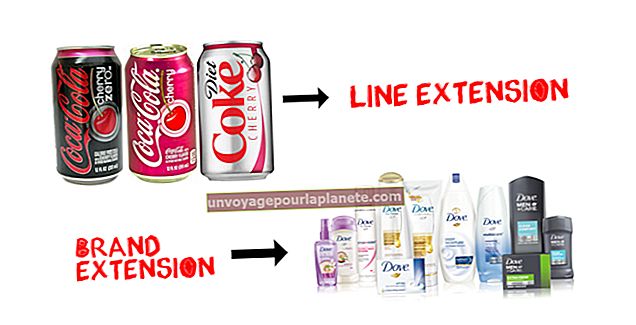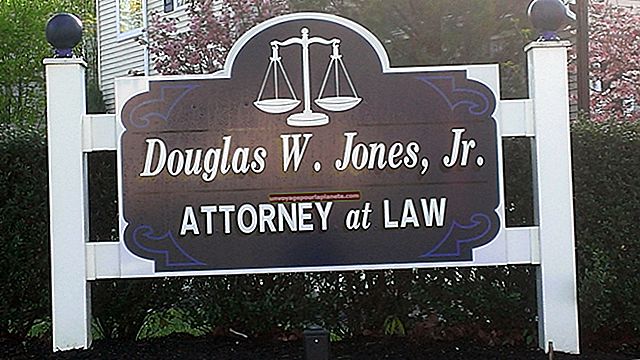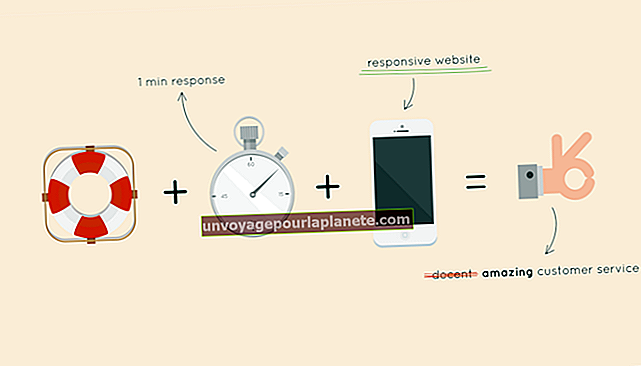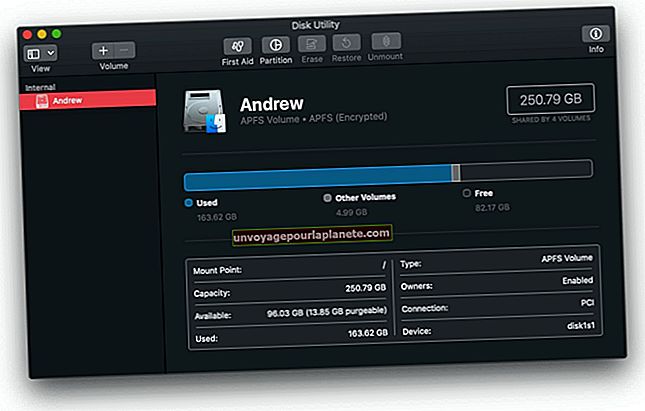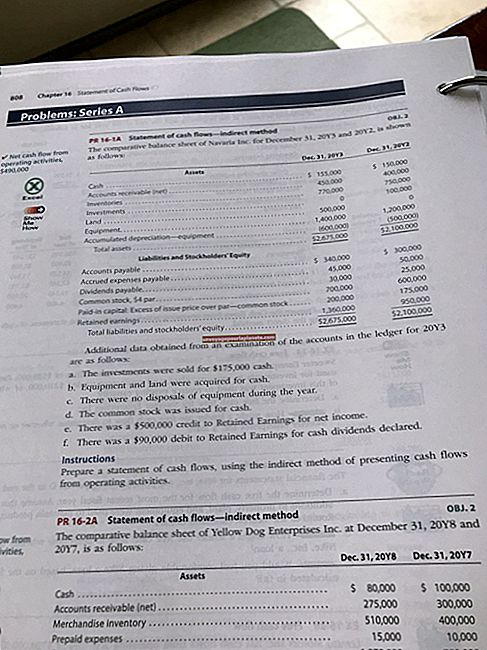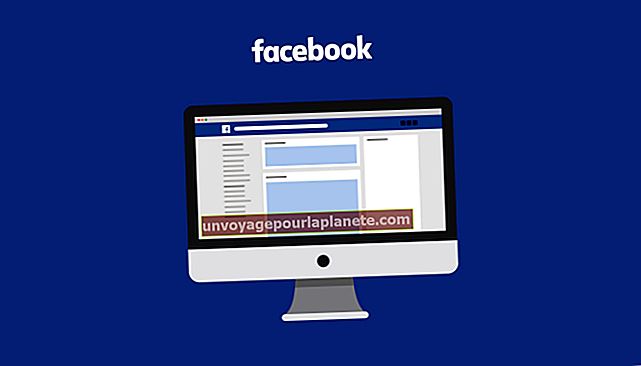கடவுச்சொல் பூட்டப்பட்ட கணினியிலிருந்து கணினி மீட்டெடுப்பை எவ்வாறு தொடங்குவது
மைக்ரோசாப்ட் விண்டோஸ் ஒரு மேம்பட்ட தொடக்க மெனு மூலம் கணினி மீட்பு விருப்பங்களைக் கொண்டுள்ளது. கணினியில் சக்தியளிக்கும் போது, நீங்கள் தொடக்க மெனுவை உள்ளிட்டு உங்களுக்கு தேவையான கணினி மீட்பு விருப்பங்களைத் தேர்ந்தெடுக்கலாம். மைக்ரோசாப்டின் கணினி மீட்பு விருப்பங்கள் மாறுபட்ட அளவிலான பழுதுபார்க்க அனுமதிக்கின்றன. கணினி மீட்டெடுப்பு எந்த கோப்புகளையும் பாதிக்காமல் கணினியை முந்தைய தேதிக்கு மீட்டமைக்கிறது. தொடக்க பழுதுபார்ப்பு விண்டோஸ் சரியாக துவக்க அனுமதிக்கும் கோப்புகளில் ஏதேனும் பிழைகளை சரிசெய்ய முயற்சிக்கிறது. கணினி பட மீட்பு கணினியை தொழிற்சாலையிலிருந்து வந்த வழியை முழுவதுமாக மீட்டமைத்து கணினியில் உள்ள எந்த கோப்புகளையும் நீக்கும்.
விண்டோஸ் 8
1
உங்கள் கணினியில் சக்தி. மேம்பட்ட தொடக்க விருப்பங்களைத் திறக்க துவக்கும்போது விசைப்பலகையில் Shift-F8 ஐ அழுத்தவும்.
2
"மேம்பட்ட பழுதுபார்ப்பு விருப்பங்களைக் காண்க," "சரிசெய்தல்" மற்றும் "மேம்பட்ட விருப்பங்கள்" என்பதைத் தேர்வுசெய்க.
3
நீங்கள் விரும்பும் கணினி மீட்பு விருப்பத்தைத் தேர்வுசெய்க: கணினி மீட்டமை, கணினி பட மீட்பு அல்லது தானியங்கி பழுது. கணினி மீட்டெடுப்பை முடிக்க திரையில் உள்ள வழிமுறைகளைப் பின்பற்றவும்.
விண்டோஸ் 7
1
கணினியில் சக்தி மற்றும் மேம்பட்ட கணினி தொடக்கத் திரை தோன்றும் வரை F8 ஐ அழுத்தவும்.
2
"உங்கள் கணினியை சரிசெய்தல்" என்பதைத் தேர்ந்தெடுக்க விசைகளைப் பயன்படுத்தவும், "Enter" ஐ அழுத்தவும்.
3
விசைகளுடன் உங்கள் கணினி மீட்பு தேர்வைத் தேர்ந்தெடுத்து "Enter" ஐ அழுத்தவும். மீட்டெடுப்பை முடிக்க திரையில் உள்ள வழிமுறைகளைப் பின்பற்றவும்.